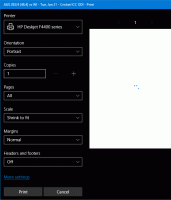Microsoft Office-productcode verkrijgen zonder software van derden te gebruiken
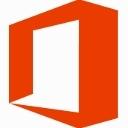
Als u uw Microsoft Office-productsleutel bent kwijtgeraakt of bent vergeten waar u deze had bewaard en deze niet meer kunt terugvinden, wanhoop dan niet. Ik wil graag een eenvoudige oplossing delen om uw Office-productsleutel uit het besturingssysteem te halen dat op uw pc is geïnstalleerd zonder software van derden te gebruiken.
- Kladblok openen.
- Kopieer en plak de volgende tekst in het Kladblok-venster.
function Get-MSOfficeProductKey {param( [string[]]$computerName = "." ) $product = @() $hklm = 2147483650 $path = "SOFTWARE\Microsoft\Office" foreach ($computer in $computerName) { $wmi = [WMIClass]"\\$computer\root\default: stdRegProv" $subsleutels1 = $wmi. EnumKey($hklm,$path) foreach ($subkey1 in $subkeys1.snames) { $subkeys2 = $wmi. EnumKey($hklm,"$path\$subkey1") foreach ($subkey2 in $subkeys2.snames) { $subkeys3 = $wmi. EnumKey($hklm,"$path\$subkey1\$subkey2") foreach ($subkey3 in $subkeys3.snames) { $subkeys4 = $wmi. EnumValues($hklm,"$path\$subkey1\$subkey2\$subkey3") foreach ($subkey4 in $subkeys4.snames) { if ($subkey4 -eq "digitalproductid") { $temp = "" | selecteer Computernaam, Productnaam, ProductKey $temp. Computernaam = $computer $productnaam = $wmi. GetStringValue($hklm,"$path\$subkey1\$subkey2\$subkey3","productname") $temp. ProductName = $productName.sValue $data = $wmi. GetBinaryValue($hklm,"$path\$subkey1\$subkey2\$subkey3","digitalproductid") $valueData = ($data.uValue)[52..66] # decoderen base24 gecodeerde binaire gegevens $productKey = "" $chars = "BCDFGHJKMPQRTVWXY2346789" voor ($i = 24; $i -ge 0; $i--) { $r = 0 voor ($j = 14; $j -ge 0; $j--) { $r = ($r * 256) -bxor $valueData[$j] $valueData[$j] = [math]::Truncate($r / 24) $r = $r % 24} $productKey = $chars[$r] + $productKey if (($i % 5) -eq 0 -en $i -ne 0) { $productKey = "-" + $productKey } } $temp. ProductKey = $productKey $product += $temp } } } } } } $product. } - Sla de bovenstaande tekst op in een bestand met de extensie ".ps1" op het bureaublad.
Bonustip: om ervoor te zorgen dat u het bestand met de extensie ".ps1" correct opslaat, kunt u de naam tussen dubbele aanhalingstekens typen, bijvoorbeeld "office.ps1". - Nu moet u bepalen of u een 32-bits versie van Office of 64-bits hebt. Als je Office 2007, 2003 of eerder hebt, dan heb je een 32-bits versie omdat er geen 64-bits versie is uitgebracht. Als uw Windows 32-bits is, is uw Office ook 32-bits omdat 64-bits apps niet kunnen worden uitgevoerd op 32-bits Windows.
- Als u 64-bits Windows hebt en Office 2010, 2013 of 2016 gebruikt, kan dit 32-bits of 64-bits zijn. Om dit te bepalen, start u een Office-toepassing zoals Word, OneNote, Excel enz.
- Klik op Bestand en vervolgens op Help in het menu Bestand. Rechts onder het kopje Over... sectie, ziet u het vermeld of het 32-bits of 64-bits is.
- Nu moet je openen Powershell als beheerder. Als u 32-bits Office gebruikt, opent u de 32-bits versie van PowerShell. Als u 64-bits Office gebruikt, opent u 64-bits PowerShell. Typ "powershell" in het zoekvak van het startmenu of rechts op het startscherm. Op 64-bits Windows is de snelkoppeling met de naam 'Windows PowerShell (x86)' de 32-bits versie van PowerShell en die zonder 'x86' in de naam is de 64-bits PowerShell. Klik er met de rechtermuisknop op en kies Als administrator uitvoeren of selecteer de juiste sneltoets met het toetsenbord en druk op CTRL+SHIFT+Enter. Hierdoor wordt een verhoogd PowerShell-venster geopend.
- Schakel de uitvoering van lokale bestanden in die niet digitaal zijn ondertekend. Dit kan met het volgende commando (je kunt het kopiëren en plakken):
Set-ExecutionPolicy RemoteSigned
Druk op Enter om het uitvoeringsbeleid te wijzigen.
- Nu moet je de volgende opdracht typen:
Import-Module C:\Users\Winaero\Desktop\office.ps1; Get-MSOfficeProductKey
Opmerking: u moet het pad in de bovenstaande opdracht wijzigen, inclusief uw gebruikersnaammap, om correct te verwijzen naar de locatie waar u het bestand office.ps1 hebt opgeslagen.
- Voila, uw Office-productsleutel wordt op het scherm weergegeven!
Dank aan onze lezer "bosbigal" voor het delen van dit script.